Du vet säkert redan att moderna Android-smartphones enkelt kan hantera skärmspegling på Smart TV. Men hur är det med datorer? Kan du göra det på din PC eller laptop? Svaret är ja, men det är inte så enkelt.
Som du kanske vet behöver du bara använda den inbyggda skärmspeglingsfunktionen för att spegla din Android till Smart TV, så kommer videon att visas på skärmen. För PC måste du använda speciell extra programvara.
Det finns olika program som låter dig spegla Android till PC. Men jag kommer att visa dig ett beprövat program som heter SCRCPY. Det låter dig se skärmbilden och till och med styra din smartphone med musen.
Så låt oss ta en närmare titt på hur det fungerar.
Vad är SCRCPY?
SCRCPY (uttalas ”screen copy”) är ett verktyg med öppen källkod som gör att användare kan spegla och styra sina Android-enheter från en PC via USB. Det är en enkel och högpresterande lösning för att visa och styra Android-enheter på en dator, med låg latens och högkvalitativ videoutgång.
SCRCPY kör en server på Android-enheten och skickar sedan enhetens skärm till datorn. Användaren kan styra sin Android-enhet med datorns tangentbord och mus, vilket gör den idealisk för spel, presentationer och felsökning. Programvaran gör det också möjligt att spela in Android-enhetens skärm och spara den som en videofil på datorn.
En av fördelarna med SCRCPY är att det inte kräver någon installation på en Android-enhet, vilket gör det till en lättviktig och icke-påträngande lösning. Den finns tillgänglig för Windows, macOS och Linux, och eftersom den bygger på öppen källkod uppdateras den regelbundet med nya funktioner och buggfixar.
Så här installerar du SCRCPY på din dator
Att installera SCRCPY på en PC är en enkel process. Så här gör du:
- Ladda ner SCRCPY. Scrolla ner på webbplatsen och välj det operativsystem du har på din dator under Get the app. I mitt fall är det Windows.
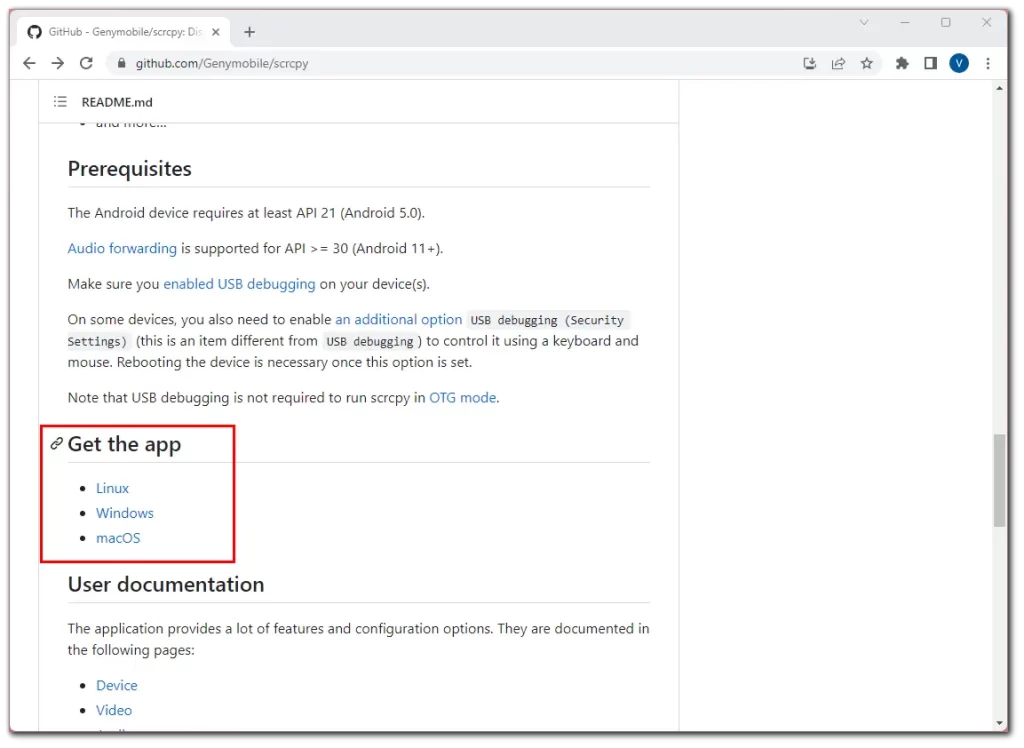
- Klicka sedan på en av länkarna beroende på bitrate i ditt operativsystem.
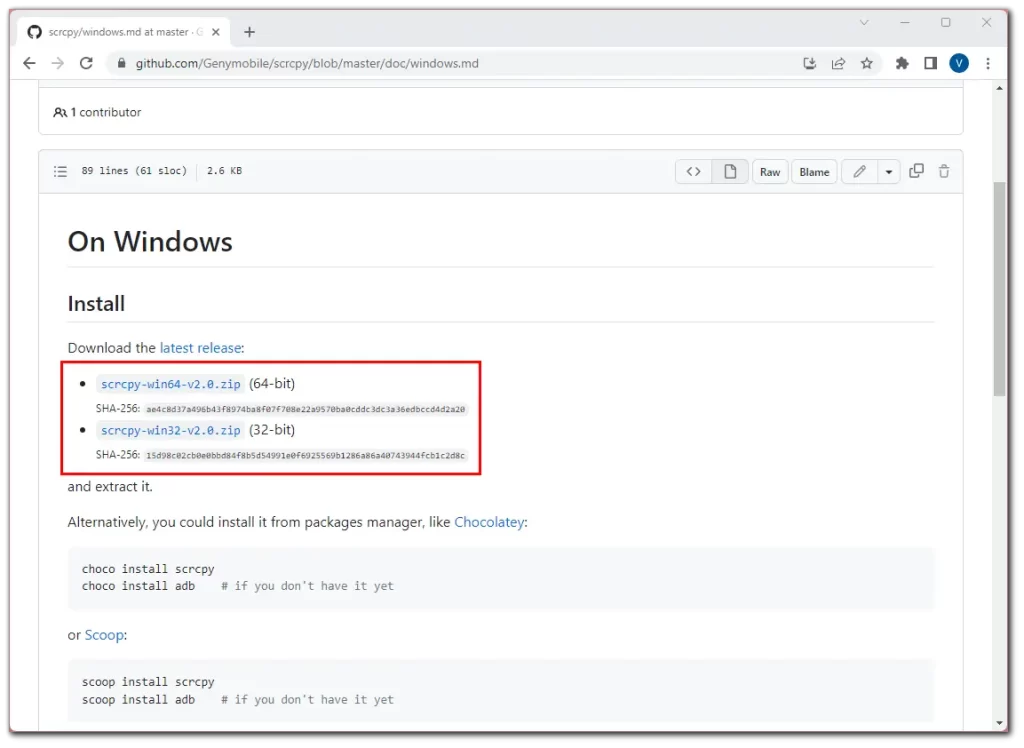
- Efter nedladdningen extraherar du innehållet i den nedladdade ZIP-filen till en mapp på din dator.
Installationen av SCRCPY är klar. Nu måste du konfigurera din Android.
Så här förbereder du din Android för spegling via SCRCPY
För att förbereda din Android för spegling bör du aktivera USB-felsökningsläge. Det är en funktion på Android-enheter som gör det möjligt för utvecklare och avancerade användare att komma åt och interagera med enhetens programvara via en USB-anslutning. När USB-felsökningsläget är aktiverat kan en dator kommunicera med en Android-enhet via en USB-kabel, vilket kan användas för olika ändamål, t.ex. felsökning av appar, rooting av enheten och överföring av filer.
Så här aktiverar du det:
- Öppna Inställningar och gå till Om telefonen. (Inställningar > System > Om telefonen).
- Bläddra sedan nedåt och tryck på Build-numret sju gånger tills du ser ett popup-meddelande om att du nu är en utvecklare.
- Navigera sedan till Ytterligare inställningar. (Inställningar > System).
- Tryck på Utvecklaralternativ.
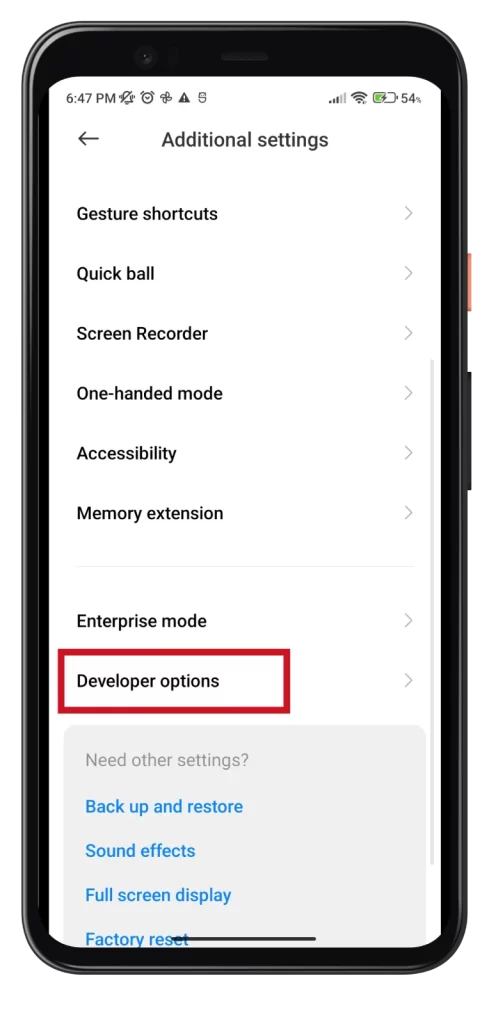
- Bläddra ner och aktivera USB-felsökning.
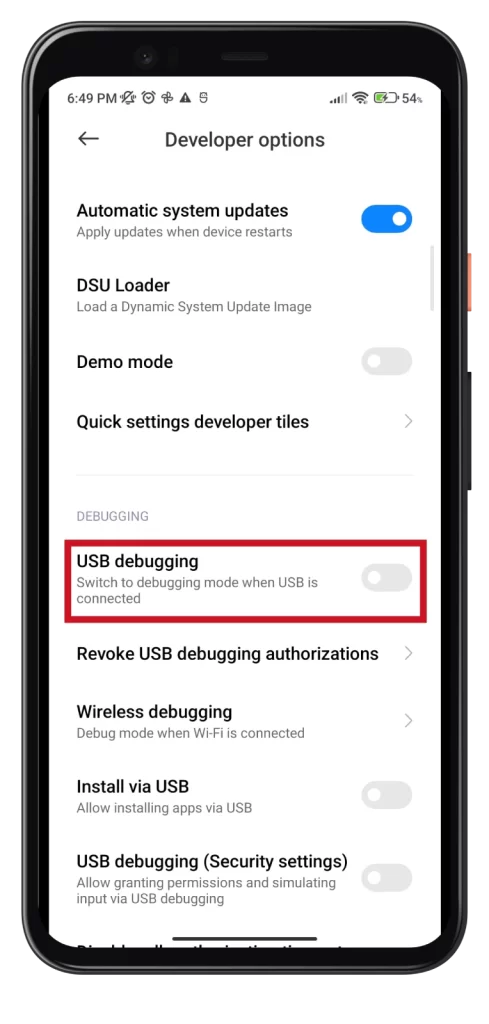
- Slutligen trycker du på OK för att bekräfta åtgärden när du uppmanas till det.
Det är värt att notera att USB-felsökningsläget är avsett för avancerade användare och utvecklare och potentiellt kan användas för att komma åt känslig information på enheten. Därför är det viktigt att bara aktivera USB-felsökningsläget vid behov och att hålla enheten låst med ett säkert lösenord eller mönster.
Så här speglar du din Android till en datorskärm
När du har konfigurerat din Android kan du börja spegla. Så gör följande:
- Anslut din Android-enhet till datorn med USB-kabeln.
- Navigera till den mapp där du extraherade SCRCPY-filerna och dubbelklicka på filen ”scrcpy-noconsole” för att starta SCRCPY.
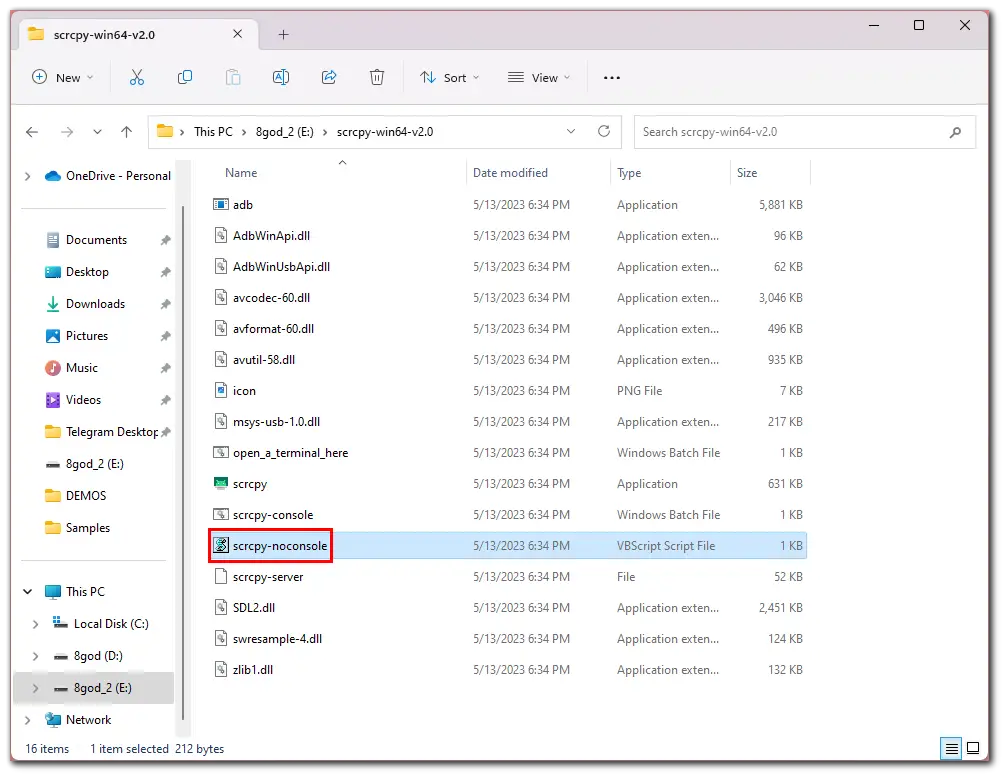
- Tillåt USB-felsökning på din Android. Tryck på OK.
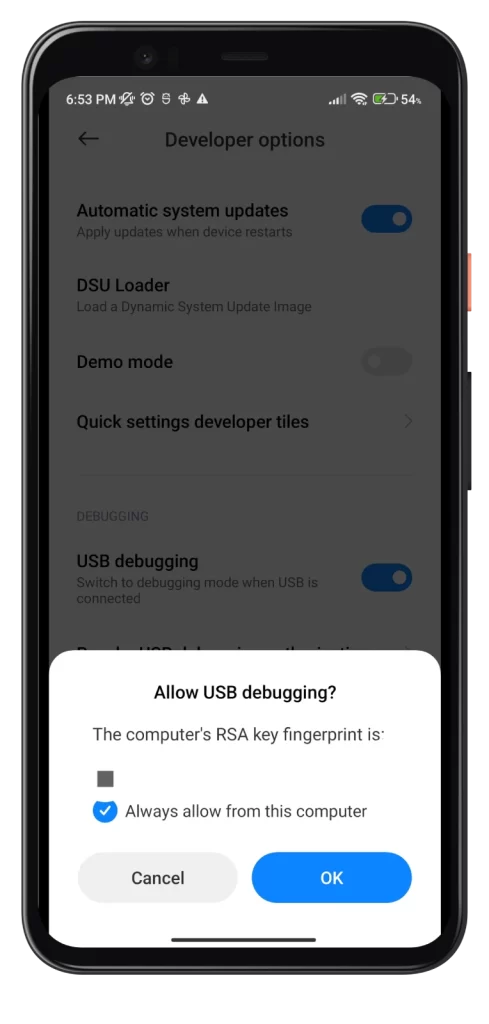
- När SCRCPY har startats bör du se din Android-enhets skärm på din dator.
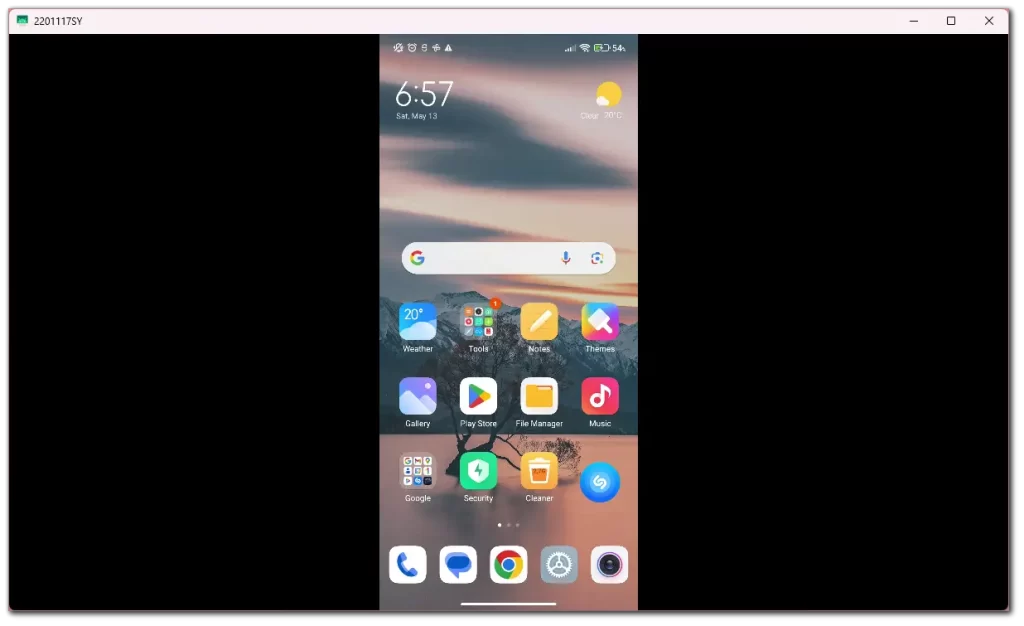
Du bör kunna använda datorns tangentbord och mus för att styra din Android.
Obs: Om du stöter på problem när du startar SCRCPY kan du behöva installera Android USB-drivrutinen för din enhet. Du hittar drivrutinen på enhetstillverkarens webbplats.
Nu är det klart! Med dessa enkla steg kan du installera och använda SCRCPY för att spegla och styra din Android-enhet från din dator.









